Apa itu Power User Menu Windows 10 dan Bagaimana Menyesuaikannya?
Diterbitkan: 2021-08-11Windows 10 telah ada cukup lama sekarang. Ini dirilis pada tahun 2015 dan sejak itu Microsoft terus memperbaruinya. Salah satu fitur paling populer, pertama kali diperkenalkan dengan Windows 8, adalah Power User Menu. Karena permintaan populer, Microsoft telah memperkenalkan Power User Menu di Windows 10 juga.
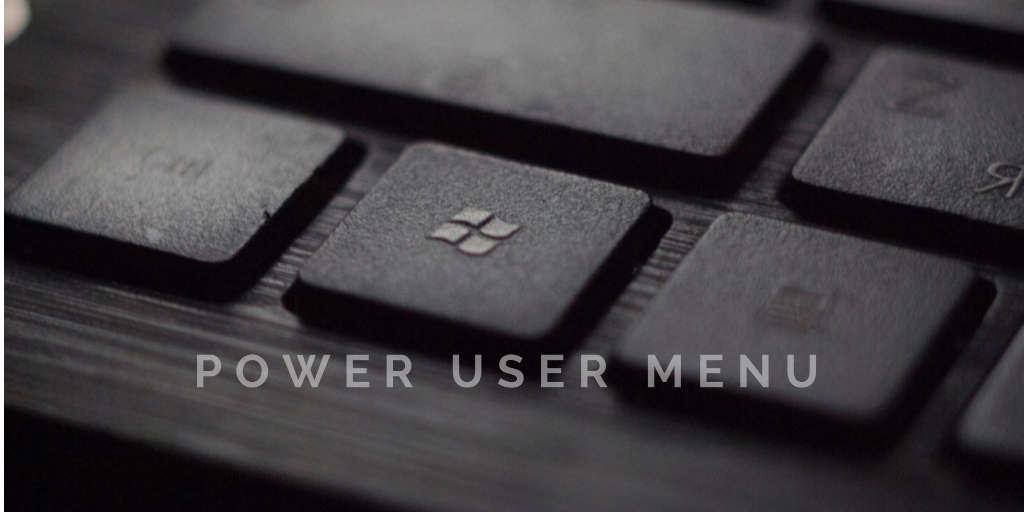
Dengan Windows 8, menu Start benar-benar dihapus. Sebagai gantinya, Microsoft memperkenalkan fitur tersembunyi yang disebut "Menu Pengguna Daya". Itu tidak dimaksudkan untuk menggantikan menu Start. Namun, pengguna menu Power User dapat mengakses beberapa fitur Windows lanjutan. Windows 10 memiliki menu Start dan menu Power User. Sementara beberapa pengguna Windows 10 mengetahui fitur ini dan cara menggunakannya, banyak yang tidak.
Pada artikel ini, Anda akan mempelajari semua yang perlu Anda ketahui tentang menu Power user.
Daftar isi
Apa itu Menu Pengguna Daya Windows 10?
Menu Power User pada dasarnya adalah menu konteks yang menyediakan akses cepat ke beberapa fitur Windows 10 yang lebih canggih atau yang sering digunakan. Menu Power User diperkenalkan di Windows 8 dan karena popularitasnya, itu diadopsi di Windows 8.1 dan kemudian di Windows 10 – dengan pembaruan dan fitur baru, tentu saja.
Ini adalah menu pop-up dengan pintasan ke alat yang sering digunakan. Akibatnya, pengguna menghemat sedikit waktu.
Nama lain untuk menu Power User termasuk menu Win+X, menu WinX , hotkey Power User , menu alat Windows , dan menu tugas Power user .
Bagaimana cara membuka menu Power user di Windows 10?
Menu Power user dapat diakses dengan beberapa cara – Anda dapat menekan Win+X pada keyboard atau klik kanan pada menu Start. Jika Anda menggunakan monitor layar sentuh, tekan dan tahan tombol Start untuk membuka menu power user.
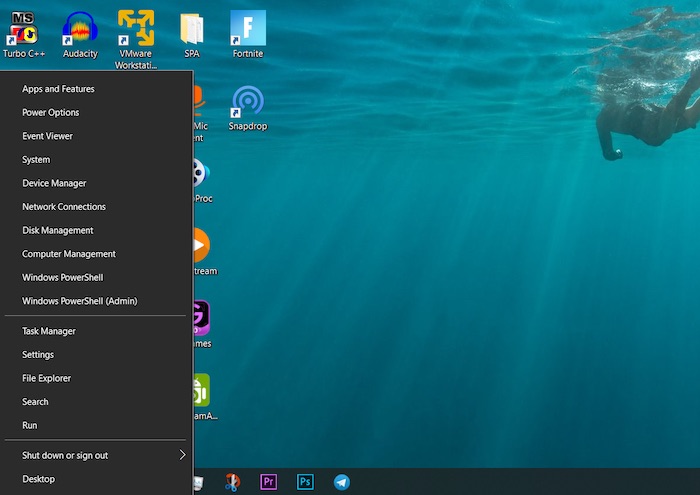
Opsi apa saja yang tersedia di menu Power User?
Berikut daftar program yang disertakan dalam menu Power User secara default, serta kombinasi tombol yang dapat Anda gunakan untuk memulai program masing-masing dari menu:
- Pengelola Perangkat (M): Membuka Pengelola Perangkat, yang memungkinkan Anda untuk mengonfigurasi dan/atau memecahkan masalah semua perangkat keras internal dan eksternal.
- Aplikasi dan Fitur (F): Membuka Aplikasi dan Fitur di aplikasi Pengaturan.
- Pengaturan (N): Membuka aplikasi Pengaturan Windows.
- Desktop (D): Meminimalkan semuanya.
- Shutdown atau Logout: (Tekan U terlebih dahulu, lalu "L" untuk log off, "S" untuk pergi tidur, "U" untuk mematikan, atau "R" untuk restart).
- Koneksi Jaringan (W): Membuka informasi status jaringan Anda di aplikasi Pengaturan.
- File Explorer (E): Membuka File Explorer.
- Peraga Peristiwa (O): Ini adalah alat administratif tingkat lanjut yang membuka Peraga Peristiwa, yang menampilkan log pesan aplikasi dan sistem.
- Manajemen Disk (K): Membuka Manajemen Disk, yang memungkinkan Anda untuk mengelola hard disk dan drive Anda.
- Sistem (V): Menampilkan informasi sistem perangkat Anda di aplikasi Pengaturan.
- Pusat Mobilitas: Membuka Pusat Mobilitas Windows, tempat Anda dapat dengan cepat menyesuaikan pengaturan audio, visual, dan baterai tertentu.
- Pencarian (S): Membuka Pencarian Windows dan menempatkan kursor di bilah pencarian.
- Run (R): Opens Run, sebuah fungsi yang memungkinkan Anda untuk membuka folder dan menjalankan program dengan perintah.
- Task Manager (T): Membuka Task Manager, yang menampilkan penggunaan sumber daya dan statistik proses.
- Manajemen Komputer (G): Membuka Manajemen Komputer, fitur yang menyertakan alat manajemen seperti Peraga Peristiwa dan Manajemen Disk.
- Opsi Daya (B): Membuka Daya & Tidur di aplikasi Pengaturan.
- Windows PowerShell (i): Meluncurkan PowerShell.
- Windows PowerShell Administrator (A): Memulai PowerShell sebagai administrator.
Apa itu hotkey menu pengguna Daya?
Opsi menu Power user memiliki tombol khusus yang ditetapkan untuk mereka yang dapat ditekan untuk akses cepat ke sana. Saat Anda menggunakan tombol ini, Anda tidak perlu mengklik atau mengetuk opsi menu untuk membukanya. Mereka disebut tombol pintas menu pengguna Daya. Misalnya, jika Anda membuka menu Mulai dan menekan U lalu S, sistem akan tidur. Anda dapat menemukan daftar lengkap hotkey di bagian sebelumnya.

Bagaimana Cara Menyesuaikan menu Power User Windows 10?
Microsoft telah mempersulit kami untuk menyesuaikan menu Pengguna Daya untuk mencegah aplikasi pihak ketiga menambahkan pintasan mereka ke menu. Pintasan yang ada dibuat dengan menjalankannya melalui fungsi hash dari Windows API, dan nilai hash kemudian disimpan di pintasan keyboard. Ini menunjukkan bahwa itu adalah pintasan khusus, jadi hanya pintasan khusus yang ditampilkan di menu Pengguna Daya. Tidak ada pintasan normal lainnya di menu.
Untuk melakukan perubahan pada Power User Menu Windows 10 , Win+X Menu Editor adalah aplikasi yang umum digunakan. Ini adalah aplikasi gratis. Menambahkan atau menghapus item dari menu dimungkinkan. Selain itu, pintasan dapat diganti namanya dan diatur ulang. Aplikasinya bisa di download disini. Antarmuka pengguna mudah digunakan, dan Anda tidak memerlukan instruksi apa pun untuk memulai. Aplikasi ini juga memungkinkan pengguna untuk mengelompokkan pintasan.
FAQ tentang menu Power User Windows 10
1. Bagaimana cara menambahkan Control Panel ke menu Power User?
Panel Kontrol dulunya merupakan bagian dari menu Pengguna Daya, tetapi Microsoft telah menghapusnya pada build 14942 dan menggantinya dengan opsi Pengaturan. Sayangnya, opsi Pengaturan tidak menyediakan fungsionalitas yang sama dengan opsi Panel Kontrol tetapi dapat ditambahkan dengan kombinasi tombol Win+X Menu Editor.
Prosedur untuk menambahkan Control Panel ke menu Power User sama seperti yang dijelaskan di atas. Untuk melakukan ini, Anda perlu mengunduh, menginstal, dan membuka perangkat lunak Win+X Menu Editor dan kemudian klik "Tambahkan item Panel Kontrol".
2. Apa perbedaan antara power user dan administrator di Windows 10?
Pengguna kekuatan dulu memiliki beberapa kekuatan khusus sebelumnya. Sejak Windows 7, secara default, anggota grup ini tidak memiliki hak atau izin pengguna lebih dari akun pengguna biasa. Grup Power Users dimaksudkan di versi Windows yang lebih lama untuk memberikan hak administratif dan izin khusus kepada pengguna untuk melakukan tugas sistem umum. Namun sekarang, akun pengguna standar secara inheren memiliki kemampuan untuk melakukan tugas konfigurasi yang paling umum, seperti mengubah zona waktu. Untuk aplikasi yang lebih lama yang memerlukan hak dan izin Pengguna Daya yang sama seperti di versi Windows yang lebih lama, administrator dapat menerapkan template keamanan yang memungkinkan grup Pengguna Daya untuk mengambil hak dan izin yang sama seperti di versi Windows yang lebih lama.
3. Bagaimana cara mengganti Command Prompt?
Anda dapat mengganti command prompt dengan PowerShell jika Anda mau. Untuk mengganti, klik kanan taskbar, pilih Properties, dan klik tab Navigation. Jika Anda mengklik kanan di sudut kiri bawah atau menekan tombol Windows+X, Anda akan menemukan kotak centang di menu – Ganti Command Prompt dengan Windows PowerShell . Centang kotak.
